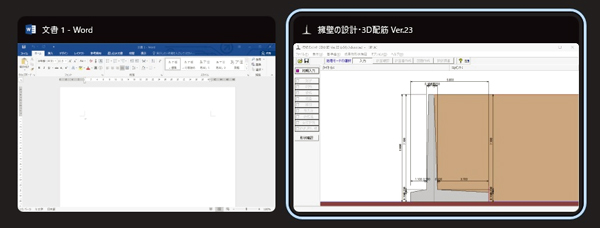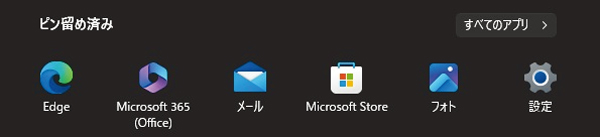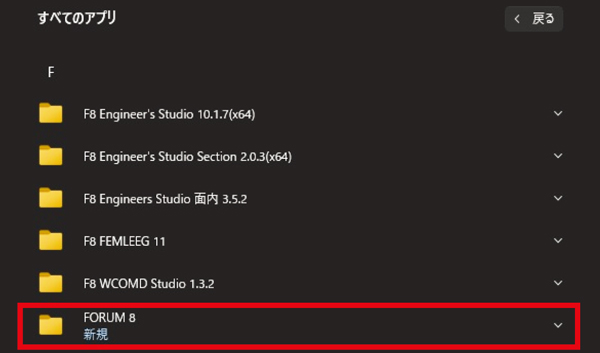| Support Topics | ||
| サポートトピックス・ 製品全般 | ||
|
||
|
キーボード操作によるウィンドウの移動 製品を使用している際、起動画面や計算結果画面がメイン画面上に表示されず、操作不能になってしまう現象が起こることがあります。 その場合は、キーボード操作によるウィンドウの移動をお試しください。 今回は「擁壁の設計・3D 配筋」で計算書プレビュー画面が表示されない状態になっているケースを例に手順を説明いたします。 1. 「擁壁の設計・3D 配筋」を起動します。 2. タスクバー上の「擁壁の設計・3D 配筋」のボタンを押した状態とします。このとき、アクティブウィンドウとなっております。 または、Alt+Tab キーにて開くタスク切り替えウィンド”にて、「擁壁の設計・3D 配筋」が選択された状態(アクティブウィンドウ)にしてください。 異なる場合は、Alt キーを押したまま、Tab キーにて切り替え、“擁壁の設計・3D 配筋 ”と表示されるサムネイルを選択してください。 3. Alt+ スペースキーを押します。 ※この操作は、画面上には変化がない場合もございますが、アクティブウィンドウのシステムメニューを開く操作となります。 4. M キーを押します。 ※この操作で、アクティブウィンドウのシステムメニュー内の“移動”を実行し、ウィンドウ移動モードとします。マウスカーソルが十字カーソルに変化した場合、ウィンドウ移動モードになった事を示します。 5. 矢印キー(→・←・↑・↓)のいずれか1つを押してください。 ※この段階でキーまたはマウスでのウィンドウ移動モードとなります。 6. マウスにてウィンドウ位置を決めてください。 ※マウスポインタがウィンドウ上部中央をロックした状態で、移動位置決定待ち状態となっております。マウス左クリックの位置で決定されます。 ショートカットの作成 FORUM8 の製品は、一部を除き、ショートカットは自動で作成されません。ショートカットから起動したい場合は、以下の方法で作成をお願いいたします。こちらも「擁壁の設計・3D 配筋」を例に手順を説明いたします。 ※以下の内容はWindows11 に基づく操作となります。 1. Windows のスタートメニューから上部の「すべてのアプリ」を押します。 2. 「FORUM 8」のフォルダを開きます。 3. 「擁壁の設計・3D配筋23」を選択し、デスクトップの空いているところにドラッグ&ドロップします。 4. デスクトップ上にショートカットが作成されたことを確認してください。 |